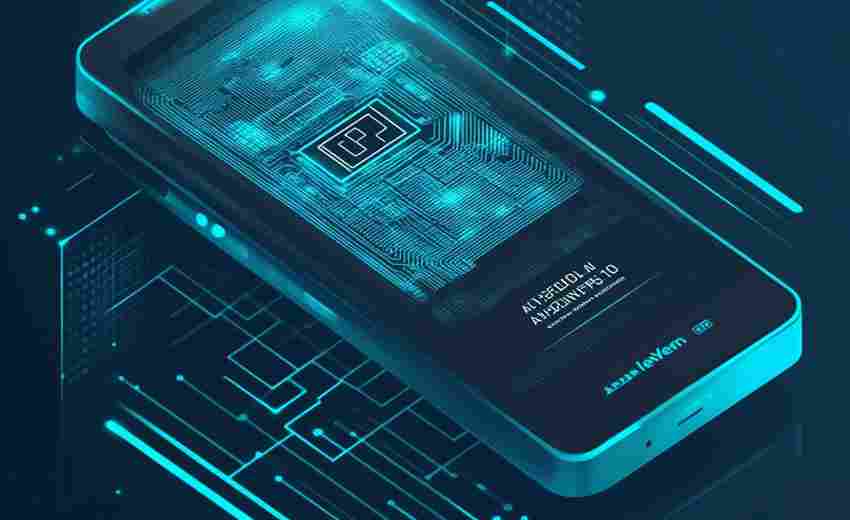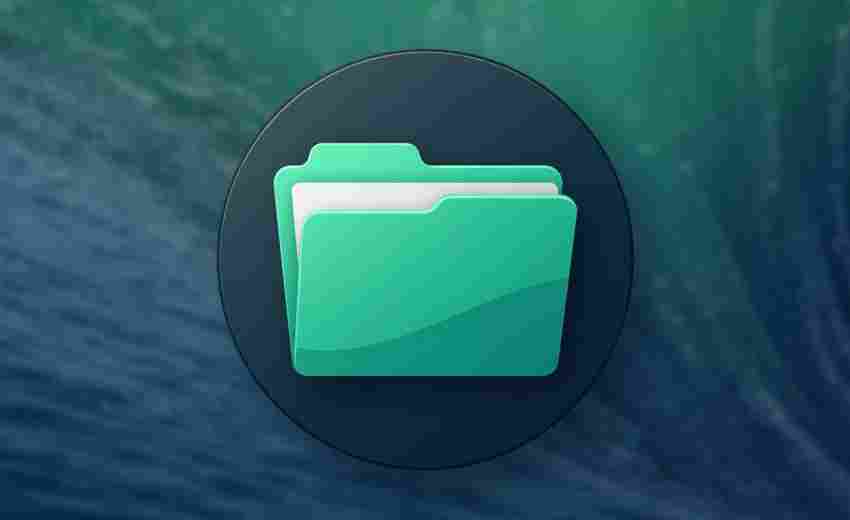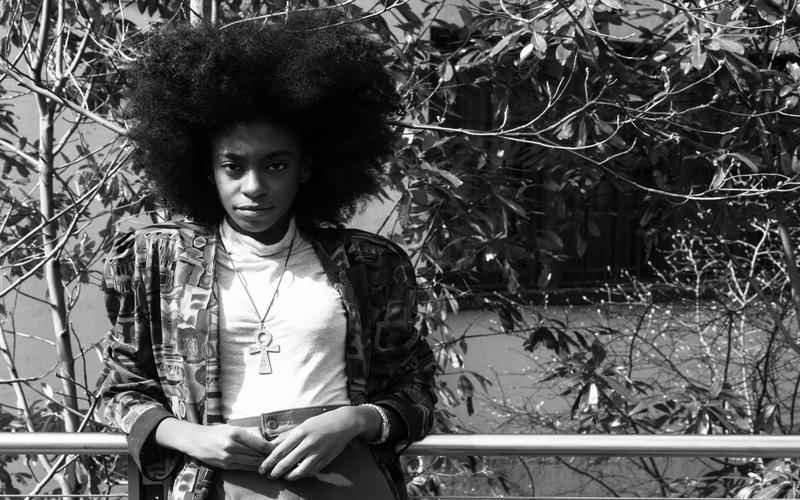Win11系统下如何用管理员命令解除键盘禁用
在现代计算机操作中,键盘作为人机交互的核心工具,其功能正常与否直接影响使用效率。部分Win11用户因误操作或系统配置问题导致键盘被禁用,此时需通过管理员权限执行特定命令恢复功能。本文将深入探讨基于命令行工具的多维度解决方案,并提供技术原理与实践指导。
命令行工具恢复法
管理员权限的命令提示符是解除键盘禁用的主要途径。通过运行系统服务配置命令,可直接修改键盘驱动的启动参数。具体操作时,需在开始菜单搜索栏输入"cmd",右键选择"以管理员身份运行",随后在黑色窗口中输入"sc config i8042prt start= auto"并回车执行。该指令通过修改i8042prt服务的启动类型为自动,重新激活PS/2标准键盘控制器。
值得注意的是,部分机型可能出现命令执行后未立即生效的情况。此时需重启系统使配置生效,若仍无效可尝试重复执行命令并检查拼写准确性。部分用户反馈在Surface系列设备上需额外执行"sc start i8042prt"命令手动启动服务。
设备管理器驱动调整
当命令行方式失效时,设备管理器提供的驱动管理功能可作为替代方案。通过Win+X快捷键调出快捷菜单,选择设备管理器后展开键盘选项。右键点击被禁用的键盘设备,选择"启用设备"可快速恢复功能。该方法适用于因驱动异常导致的软性禁用,且能直观查看设备状态。
对于驱动冲突引发的异常禁用,可尝试更新或回滚驱动程序。在驱动属性窗口中选择"更新驱动程序",若系统自检无可用更新,可手动选择"浏览我的计算机以查找驱动程序",安装与硬件兼容的版本。部分用户通过安装标准HID键盘驱动成功解决问题,此方法尤其适合外接键盘与内置键盘冲突的场景。
系统服务配置策略
系统服务中的键盘相关服务状态直接影响设备可用性。通过services.msc打开服务管理器,定位"Human Interface Device Access"服务并确保其处于运行状态。该服务负责处理HID设备的输入输出,若被禁用会导致所有输入设备失效。建议将该服务启动类型设为"自动",防止因服务停止造成的二次禁用。
针对企业级用户,组策略编辑器提供更彻底的解决方案。运行gpedit.msc进入本地策略编辑器,依次展开"计算机配置-管理模板-系统-设备安装",找到"禁止安装可移动设备"策略并设为"未配置"。此操作可解除因域策略导致的键盘禁用,但需注意企业环境中的策略冲突风险。
第三方工具辅助方案
对于不熟悉命令操作的用户,AutoHotkey等脚本工具可简化操作流程。编写包含"RunWait, sc config i8042prt start= auto"命令的脚本文件,设置管理员权限运行模式,双击即可自动执行解禁操作。部分开源工具如KeyboardEnable还提供图形化界面,支持一键切换键盘状态。
在极端情况下,可创建系统还原点后修改注册表键值。定位HKEY_LOCAL_MACHINESYSTEMCurrentControlSetServicesi8042prt,将Start项数值数据改为1(表示自动启动)。该方法直接修改系统核心配置,建议操作前导出注册表备份,避免误操作引发系统不稳定。
上一篇:Win11最新版本怎样修改屏幕黑屏休眠设置 下一篇:Win11系统时间不同步怎么办